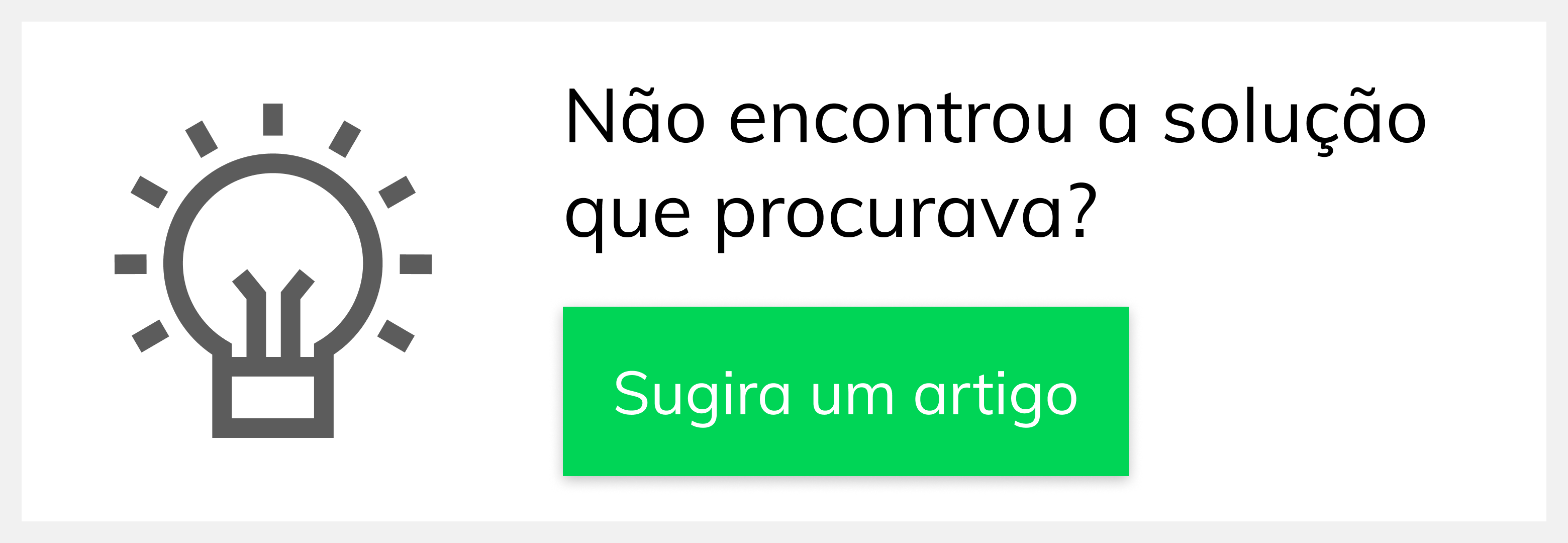Versions Compared
Key
- This line was added.
- This line was removed.
- Formatting was changed.
Produto: maxPedido
| Anchor | ||||
|---|---|---|---|---|
|
| Table of Contents | ||||||||
|---|---|---|---|---|---|---|---|---|
|
| Info | ||
|---|---|---|
| ||
É necessário ter o Login e Senha do maxSoluções em mãos para fazer as configurações abaixo. |
Resumo
Neste artigo, vamos mostrar como cadastrar um novo usuário no maxSoluções, liberar a versão de aplicativo e vincular esse usuário ao ERP pelo Portal Admin.
Para que um usuário (RCA) tenha acesso ao maxPedido, é necessário que o mesmo tenha um cadastro prévio no maxSoluções.
Após esse cadastro precisamos informar para esse serviço qual versão do aplicativo (maxPedido) o novo usuário terá acesso, passaremos essa informação em um processo que chamaremos aqui de Liberar Versão.
Logo depois de liberar a versão, o próximo passo será vincular o usuário que acabamos de criar no maxSoluções a um usuário existente no ERP. Esse procedimento será realizado no Portal Admin.
Vamos ao processo!
4 - Liberando versão do aplicativo
5 - Vinculando novo usuário ao ERP
Descrição das Atividades:
O primeiro passo, é cadastrar o usuário do maxSoluções. Vamos acessar esse
definir a data limite para a atualização do maxPedido.
Essa data, trata-se do prazo máximo em que o RCA poderá usar a versão liberada, logo após o mesmo será obrigado a atualizar a versão para a próxima disponível.
1.0 Acessando o Portal
1.1 Acesse o portal através do seguinte link: https://appsv.solucoesmaxima.com.br e
digitarinforme o usuário e senha de acesso.
 Image Removed
Image Removed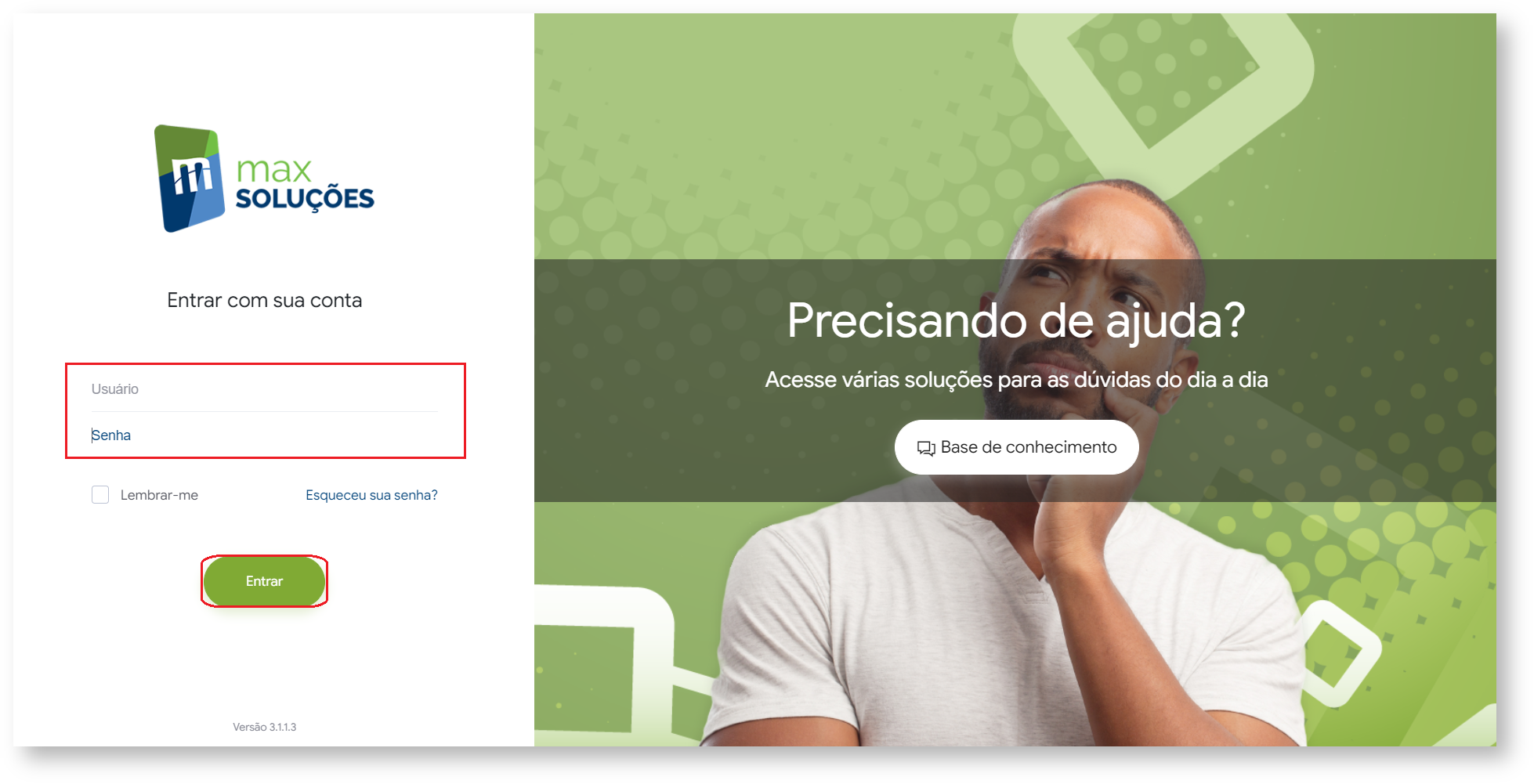 Image Added
Image Added
2
.0 Selecionando o Ambiente
(voltar para índice)
2.1 Em casos em que há dois ambientes "Homologação" e "Produção", deve-se escolher o ambiente desejado antes de prosseguir. Na maioria dos casos o correto é escolher o ambiente de "Produção", o ambiente de "Homologação" é escolhidos apenas em casos em que este ambiente está validado para testes.
 Image Removed
Image Removed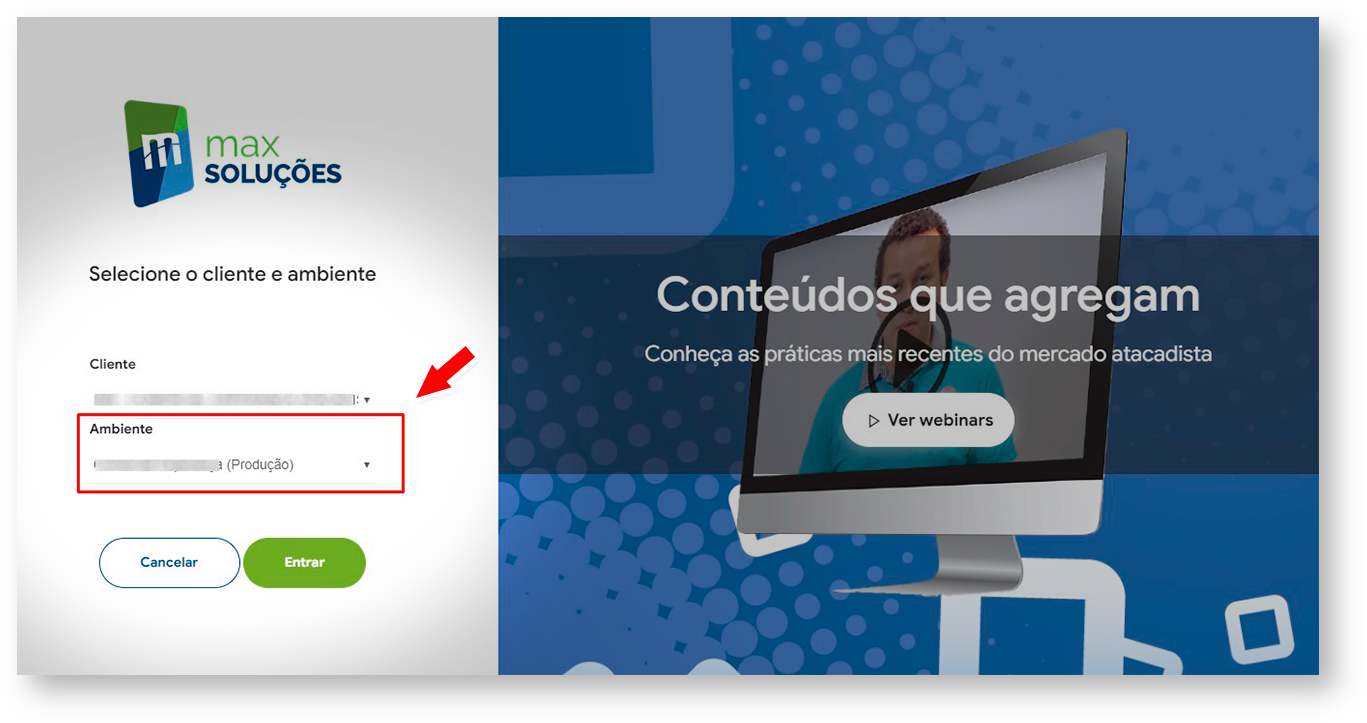 Image Added
Image Added
3.
30 Definindo a data limite para atualização.
3.
Agora iremos cadastrar o novo usuário clicando no menu lateral esquerdo "Cadastros" e submenu "Usuários".
 Image Removed
Image Removed| title | OBSERVAÇÃO |
|---|
Na tela que segue, será listado uma relação de usuários já cadastrados, caso haja algum. Nessa mesma tela, vamos clicar no canto superior direito na opção "Novo Usuário".
 Image RemovedApós clicar nessa opção, irá aparecer um Pop-up para que seja selecionado o tipo de usuário a ser criado.
Image RemovedApós clicar nessa opção, irá aparecer um Pop-up para que seja selecionado o tipo de usuário a ser criado. Existem dois tipos: "Administrador" e "Usuário" , para o nosso exemplo vamos utilizar o tipo "Usuário".
 Image RemovedAssim que que o tipo de usuário for selecionado, vamos preencher os dados referente ao usuário que estamos criando e logo após clicar em Salvar.
Image RemovedAssim que que o tipo de usuário for selecionado, vamos preencher os dados referente ao usuário que estamos criando e logo após clicar em Salvar.Nome: Aqui iremos inserir o nome de exibição do usuário.
(Ainda NÃO é o login que ele irá inserir no aplicativo)
E-mail: Inserir o e-mail de contato do usuário.
Login: Nesse campo iremos completar o prefixo já estabelecido com o login do usuário que será o mesmo com que ele fará autenticação no aplicativo. (Ex: prefixo.usuário)
Senha: Inserir nesse campo a senha com a qual o usuário fará autenticação no aplicativo.
Status: Aqui vamos definir se o usuário será criando com o status de ativo ou inativo.
 Image Removed
Image RemovedApós criarmos o usuário o próximo passo é liberar a versão do do maxPedido para o mesmo.
| Warning | ||
|---|---|---|
| ||
É importante ressaltar que se não liberarmos a versão após a criação do usuário, ele não estará disponível na próxima etapa para que seja vinculado ao ERP. |
 Image Removed
Image RemovedNa tela que segue, irá aparecer os usuários e suas respectivas versões atribuídas.
Nessa tela iremos clicar na opção "Novo", que fica localizada no canto superior direito.
 Image RemovedAgora vamos selecionar os dados para o vinculo.
Image RemovedAgora vamos selecionar os dados para o vinculo.Cliente: Aqui vamos selecionar o cliente que costuma estar representado pelo nome da empresa.
Rotina Versão: Essa opção, trata-se da versão que será liberada para o usuário, aqui estarão todas as versões disponibilizadas no portal e que podem ser vinculadas ao usuário em questão. Caso a versão desejada não estiver listada, entre em contato com o time de suporte para que seja disponibilizada nesta opção.
Selecione o usuário: O usuário que acabamos de criar nos passos anteriores, ele deve estar nessa presente nesta lista, use o mouse para deslizar a tela para baixa se precisar e selecione-o, marcando a caixa de seleção.
 Image Removed
Image Removed| Warning | ||
|---|---|---|
| ||
Caso já haja caixas de seleção marcadas, não desmarque as mesmas, as caixas dos usuários que forem desmarcaras implicará na parca de vinculo do mesmo. |
Para finalizar , vamos agora vincular o novo usuário ao ERP. Para iniciar esse passo voltaremos ao menu inicial do maxSoluções clicando no ícone
 Image Removed. Logo após clicaremos na opção maxVendas e na tela seguinte em maxPedido. Esse caminho nos levará ao Portal Admin que é o local onde realizaremos mais alguns passos para vincular o usuário.
Image Removed. Logo após clicaremos na opção maxVendas e na tela seguinte em maxPedido. Esse caminho nos levará ao Portal Admin que é o local onde realizaremos mais alguns passos para vincular o usuário. Image Removed
Image Removed Image Removed
Image RemovedAgora que já estamos na tela do Portal Admin, vamos navegar até a área de cadastro de usuários clicando na aba Cadastro e logo em seguida na opção Cadastro de Usuários.
 Image RemovedNessa tela você irá encontrar uma lista de usuários. Se tudo ocorreu bem até aqui nos passos anteriores no cadastro e na liberação da versão, nosso usuário está nesta lista. Vamos encontra-lo e marcar a caixa de seleção correspondente a ele e logo em seguida clicar abaixo na opção Editar Usuário.
Image RemovedNessa tela você irá encontrar uma lista de usuários. Se tudo ocorreu bem até aqui nos passos anteriores no cadastro e na liberação da versão, nosso usuário está nesta lista. Vamos encontra-lo e marcar a caixa de seleção correspondente a ele e logo em seguida clicar abaixo na opção Editar Usuário. Image RemovedJá na tela de edição do usuário, temos um formulário com alguns dados a serem preenchidos. Vamos falar aqui de apenas 3 deles que são obrigatoriamente necessários para finalizar o vinculo. Na primeira aba Dados do Usuário vamos localizar o campo Cód. Representante e clicar na caixa de busca representada pelo ícone:
Image RemovedJá na tela de edição do usuário, temos um formulário com alguns dados a serem preenchidos. Vamos falar aqui de apenas 3 deles que são obrigatoriamente necessários para finalizar o vinculo. Na primeira aba Dados do Usuário vamos localizar o campo Cód. Representante e clicar na caixa de busca representada pelo ícone:  Image Removed
Image Removed Image Removed
Image RemovedSerá exibido na tela uma caixa de busca juntamente com uma lista de usuários com seus respectivos códigos do ERP. É nesse momento em que vamos vincular o nosso novo usuário do maxSoluções a um usuário já existente no ERP. Para isso podemos digitar o código ou o nome do mesmo e clicar no botão Pesquisar ou podemos também navegar pelas telas manualmente realizar a busca pelo usuário ERP desejado.
 Image Removed
Image RemovedApós a seleção do usuário ERP, vamos preencher mais dois campos obrigatório para que possamos prosseguir. O campo E-mail e Prazo Expiração Senha. Para esse ultimo campo, caso não utilize a expiração de senha do seu ambiente, podemos preencher com o valor 999.
Por ultimo seleciono o Status escolhendo entre a opção Ativo ou Inativo e logo em seguida clique em Salvar para o fim da configuração.
 Image Removed
Image RemovedFinalmente vamos para o ultimo passo do nosso tutorial clicando na aba Permissões onde vamos configurar os privilégios que esse usuário terá quanto ao sistema. Aqui podemos atribuir um perfil já criado anteriormente ou realizar configurações individuais para esse usuário de acordo com a suas regras de negócio.
 Image Removed
Image Removed(voltar para índice)
1 Agora iremos navegar até a tela Liberar Versão, onde iremos definir o prazo limite para atualização de cada versão liberada. Vamos acessar o menu lateral e clicar nas opções: Cadastro > 304 - Liberar Versão.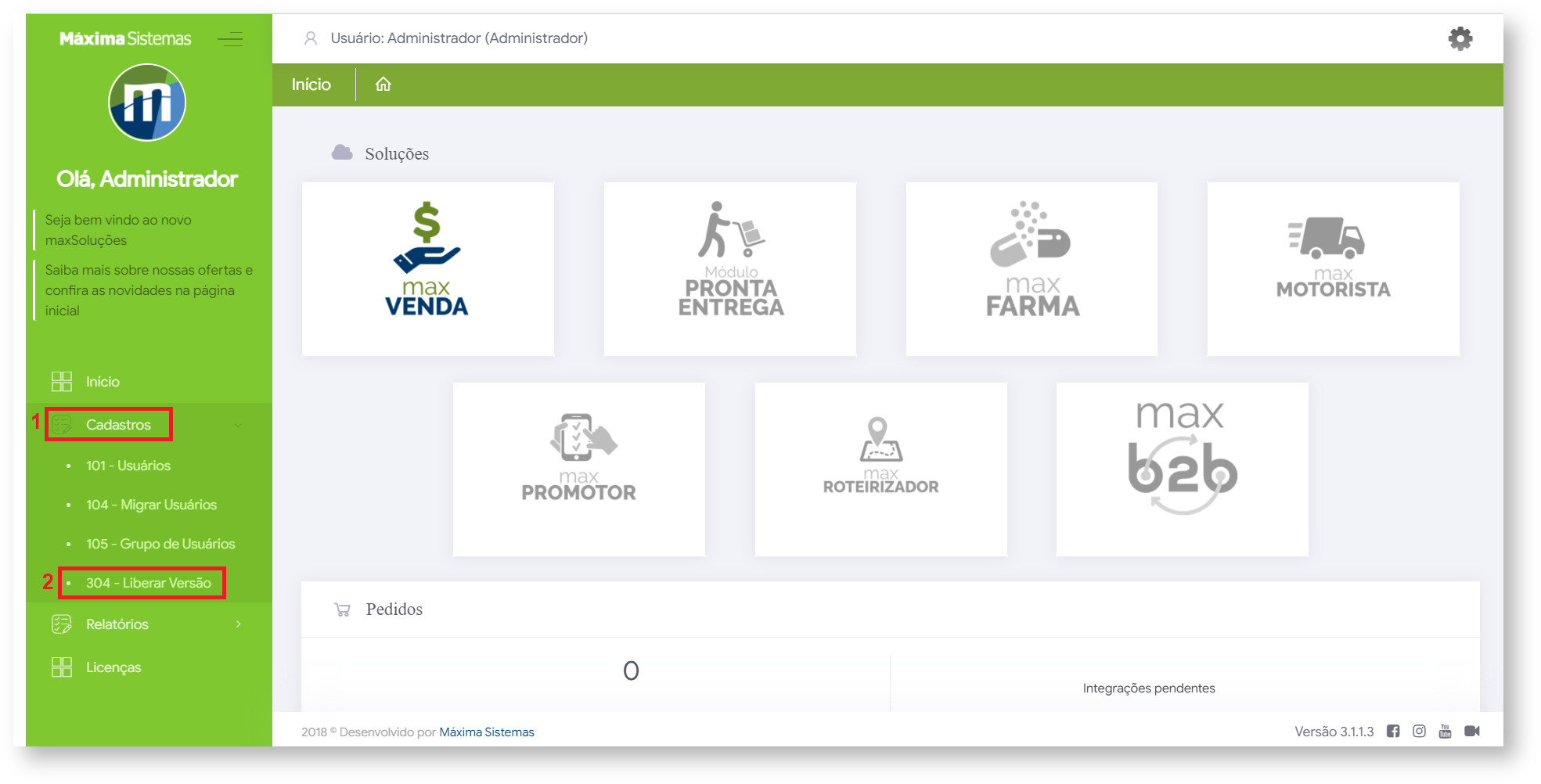 Image Added
Image Added
3.2 Na tela que segue, clique na opção Novo
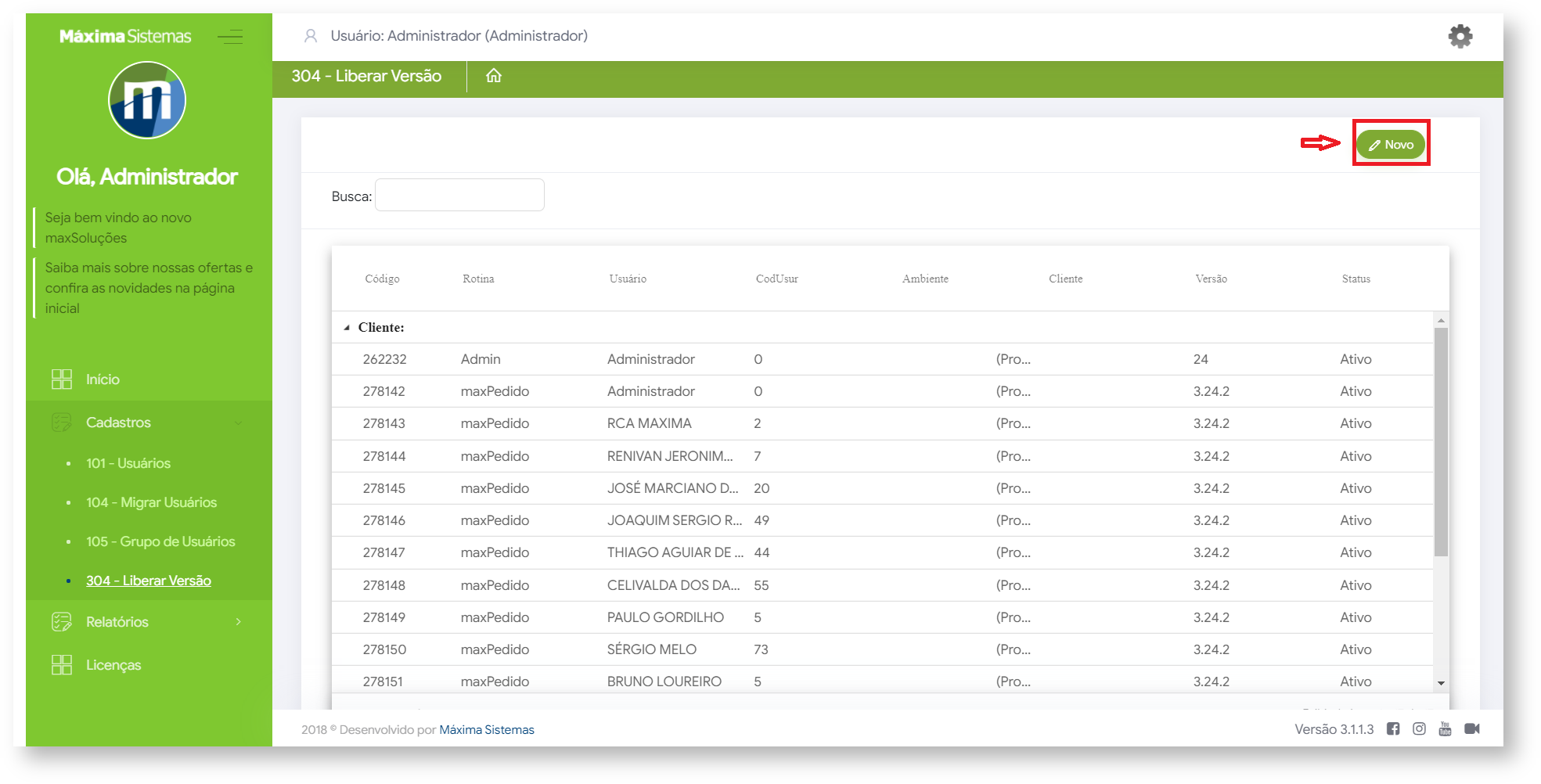 Image Added
Image Added
3.3 Após clicar nessa opção selecione o Cliente nº(1) e logo em seguida a Rotina /Versão nº(2), essa é a versão que desejamos liberar/definir data limite.
Preenchidos esses dois campos, selecione logo abaixo nº(3), os RCA's que estarão dentro da regra, é possível selecionar todos os usuários, bem como filtrar o (s) usuário (s) desejado (s) ou também selecionar apenas um clicando no nome dele, clique em Adicionar Selecionados (4) e na sequencia preencha o campo Data Limite Atualização(5).
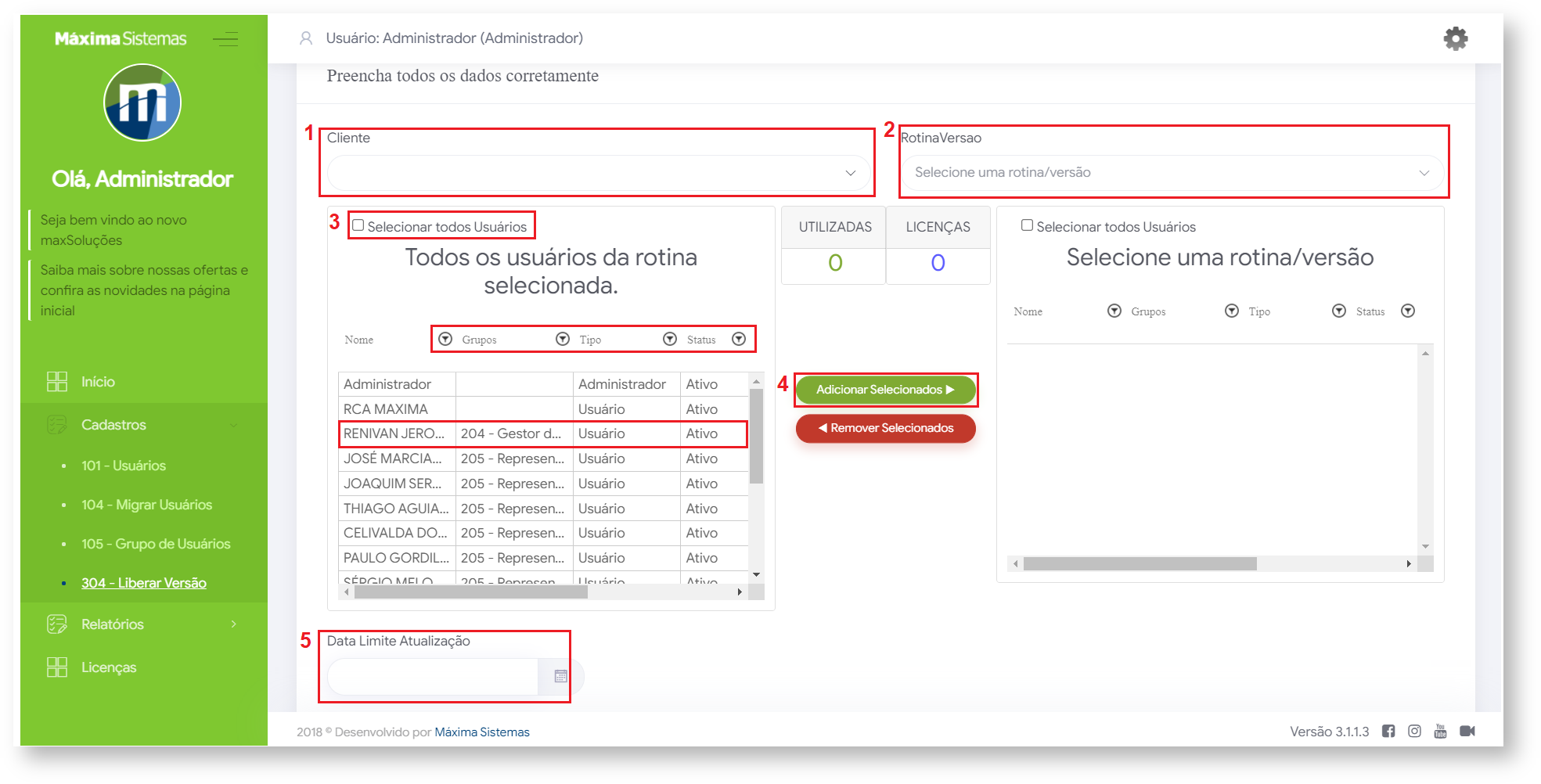 Image Added
Image Added
Clique em Salvar para efetivar as configurações realizadas.
Artigos Relacionados
| Content by Label | ||||||||||||||||||
|---|---|---|---|---|---|---|---|---|---|---|---|---|---|---|---|---|---|---|
|
Artigo sugerido pelo analista Uziel Júnior.